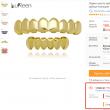Abschnitte der Website
Die Wahl des Herausgebers:
- Bandicam Cracked Download Was bringt die Aktivierung einer Bandicam-Lizenz?
- Wie wählt man die richtige Powerbank aus?
- Was tun, wenn Ihr Asus-Tablet einfriert?
- Die Rolle eines SSD-Laufwerks in Spielen und wie wichtig es ist. Wozu dient ein SSD-Solid-State-Laufwerk?
- So wandeln Sie eine Festplatte in eine SSD um
- Wie kann ich eine HP Laserkartusche selbst nachfüllen?
- Landingpage erstellen – selbstständig und kostenlos Wie erstellt man am besten eine Landingpage?
- Wie entsperre ich das iPhone, wenn ich mein Passwort vergessen habe?
- Erstellen Sie manuell einen Systemwiederherstellungspunkt. Erstellen Sie manuell einen Wiederherstellungspunkt Windows 7
- Rezension der kostenlosen Version von Delphi
Werbung
| Was ist ein SSD-Laufwerk (Solid-State-Festplatte) und was Sie darüber wissen sollten. Die Rolle eines SSD-Laufwerks in Spielen und wie wichtig es ist. Wozu dient ein SSD-Solid-State-Laufwerk? |
|
Die Abkürzung SSD steht für Solid-State Drive. Was eigentlich als Solid-State-Laufwerk übersetzt wird. Seine Besonderheit besteht darin, dass es keine beweglichen mechanischen Teile enthält: Im Inneren befinden sich nur Platinen und Mikroschaltungen, mit deren Hilfe Informationen aufgezeichnet, gespeichert und gelesen werden. Die Geschichte der SSDs begann schon vor langer Zeit. Etwas Ähnliches konnte StorageTek erstmals 1985 umsetzen. Doch damals ließen die hohen Kosten und die geringe Herstellbarkeit der Komponenten die Massenimplementierung von Lösungen in der breiten Masse nicht zu, und es gab keine konkrete Antwort darauf, warum ein schnelles SSD-Laufwerk in einem Computer benötigt wurde, wenn die Schnittstellen und Peripheriegeräte noch funktionierten langsam. Doch Anfang der 2010er Jahre nahm die Beliebtheit von SSDs stark zu. Heutzutage ist fast jedes neue Notebook mit einer SSD oder einer Hybrid-Festplattenkonfiguration ausgestattet. Als nächstes schauen wir uns an, was es ist – eine SSD in einem Laptop oder Desktop-Computer. Warum braucht man ein SSD-Laufwerk in einem Computer?Eine SSD unterscheidet sich in ihrem Zweck nicht von einer HDD. Es soll die gleiche Funktion erfüllen – zum Speichern von Daten, des Betriebssystems, Auslagerungsdateien und dergleichen. Natürlich ist dieser Ersatz teurer, wenn man ihn in Gigabyte/Rubel berechnet. Es ist mehr als wahrscheinlich, dass sich die Situation in naher Zukunft ändern wird. SSD-Festplattengerät in einem Laptop und ComputerEs gibt im Wesentlichen keinen Unterschied zwischen einer SSD in einem Laptop und einem Desktop-Computer. Äußerlich kann das Gerät ein Gehäuse sein, das einer Festplatte ähnelt, oder es kann in Form einer Platine für den Einbau in einen M.2-Anschluss hergestellt werden. Wenn Sie die SSD zerlegen oder auf die Platine schauen, ist sie im Design einem normalen Flash-Laufwerk sehr ähnlich. Im Allgemeinen handelt es sich bei einer SSD um ein großes Flash-Laufwerk mit dem gleichen Funktionsprinzip. Das gesamte Gerät wird von einem Controller gesteuert, der Daten zwischen Zellen verteilt, deren Status und Löschung überwacht und im Allgemeinen alle Funktionen ausführt, die den Funktionen eines Prozessors in einem Computer ähneln. Der Speicher selbst ist ein Flash-Speicher, genau wie bei Flash-Laufwerken. SSDs verwenden den NAND-Typ, der eine dreidimensionale Anordnung von Leitern charakterisiert, bei der an den Kreuzungspunkten mehrere Zellen verwendet werden.
Basierend auf der Methode zum Schreiben von Daten in eine Zelle gibt es zwei Arten der Implementierung: SLC – Single-Level Cell und MLC – Multi-Level Cell. Wie Sie sich vorstellen können, wird im ersten Fall nur ein Bit in eine Zelle geschrieben, im zweiten Fall mehrere. Nun ist aus MLC ein weiterer Typ hervorgegangen, dessen Name sich im Alltag etabliert hat, obwohl er zu einer Untergruppe dieses Typs gehört – TLC, Triple-Level Cell. Jede Implementierung hat eine Reihe von Vor- und Nachteilen. MLC ist hinsichtlich des Volumen-Preis-Verhältnisses günstiger. Dadurch wird die SSD-Festplatte langfristig günstiger, was sich auch auf die Wahlmöglichkeiten der Verbraucher auswirkt. Die mehrschichtige Aufzeichnungsstruktur führt jedoch zu Einschränkungen hinsichtlich der Anzahl der Schreibzyklen und der Leistung. Je mehr Verschachtelungsebenen verwendet werden, desto komplexer wird der Algorithmus für die Arbeit mit Zellen und desto kleiner wird die Ressource. SLC ist verhältnismäßig teurer und weist eine längere Lebensdauer und Leistung auf.
Hersteller lösen Probleme mit Speicherressourcen und -zuverlässigkeit mithilfe von Algorithmen, die es ihnen ermöglichen, den Prozess der Zellennutzung zu steuern: Die Aufzeichnung erfolgt in den Speicherbereichen, die am seltensten verwendet wurden. Es wird ein anderer Ansatz verwendet – die Speicherreservierung. Fast jede SSD belässt etwa 20 % des Speichers „in Reserve“, um ihn bei einem Zellverlust von dort aus wieder aufzufüllen. So funktioniert ein SSD-LaufwerkWahrscheinlich wissen viele Leute, wie eine normale Festplatte funktioniert – der Magnetkopf läuft vom Anfang bis zum Rand der rotierenden Scheibe und liest Daten von den Spuren. Das Hauptproblem bei Magnetplatten besteht darin, dass es zu lange dauert, den Kopf im Bereich mit den erforderlichen Daten zu positionieren. Und wenn die Datei zudem in mehrere Teile in verschiedene Bereiche unterteilt ist, dann erhöht sich die Zeit des Lese- oder Schreibvorgangs erheblich.
Um zu verstehen, was ein SSD-Laufwerk ist, müssen Sie das Funktionsprinzip kennen. Um auf Daten zum Lesen oder Zellen zum Schreiben zuzugreifen, muss das System lediglich die Adresse kennen. Der Controller gibt dann einfach Datenblöcke zurück. Es wird nur Zeit damit verbracht, nach einer Adresse zu suchen und Daten zu übertragen – im wahrsten Sinne des Wortes Millisekunden. Arten von Festplatten-Solid-State-LaufwerkenSSD-Typen können durch Formfaktor und Schnittstellentyp charakterisiert werden. Es gibt drei Hauptformfaktoren:
Es gibt mehrere andere Formate, die selten sind und für einen begrenzten Aufgabenbereich benötigt werden, zum Beispiel 1,8“, 3,5“ oder mSata. Schnittstellen sind schwieriger zu verstehen. Hier herrscht ein Durcheinander an Standards und Spezifikationen. Beginnen wir mit dem beliebtesten – SATA. Bisher gibt es drei Hauptrevisionen und zwei zusätzliche. SATA – unterstützt bis zu 1,5 Gbit/s. Mittlerweile kommt es immer seltener vor. SATA II – bis zu 3 Gbit/s. SATA III – bis zu 6 Gbit/s. Revision SATA 3.2 erhielt ein zusätzliches Express-Präfix. Es hat Geschwindigkeiten von bis zu 8 Gbit/s und ist abwärtskompatibel mit anderen SATA-Geräten. Interessanterweise basiert es auf einer PCI-Express-Schnittstelle. Die Schnittstelle kann sowohl im 2,5-Zoll- als auch im M.2-Formfaktor implementiert werden. Die PCI-E-Schnittstelle ist etwas einfacher. Es wird hauptsächlich in M.2 in SSDs implementiert. Es ist erwähnenswert, dass PCI mehrkanalig sein kann. Je mehr Kanäle vorhanden sind, desto schneller ist die Datenübertragungsgeschwindigkeit. Allgemeine Eigenschaften von SSD (Solid State Disk)Schauen wir uns die grundlegenden Merkmale an, anhand derer wir eine SSD identifizieren, herausfinden, was sie ist, und sie mit einer Festplatte vergleichen. Schnittstelle und FormfaktorDarüber haben wir bereits ein wenig gesprochen. Betrachten Sie dies nun im Kontext der Auswahl und Relevanz für verschiedene Systeme. Bei den Schnittstellen ist alles einfach – eSATA gilt mittlerweile als das produktivste, was in den Spezifikationen einiger Geschäfte und Hersteller als PCI-E bezeichnet werden kann. Dies ist mit Abstand die schnellste Schnittstelle. Der Formfaktor muss je nach PC-Typ – Laptop oder Desktop – gewählt werden. Im stationären Betrieb können Sie aus Kompaktheitsgründen M.2 verwenden, das wenig Platz auf der Platine einnimmt und keine zusätzliche Stromversorgung benötigt. Neue Laptops unterstützen auch M.2. Für ältere Modelle ist der 2,5-Zoll-Formfaktor relevant. Festplattenkapazität und GeschwindigkeitSSD-Kapazitäten sind recht teuer. Die preisgünstigste Version einer 32-GB-SSD kann für etwa 1.500 Rubel erworben werden, während eine HDD für das gleiche Geld bereits eine Kapazität von 160 GB oder mehr hat. Was die Geschwindigkeit angeht, ist nicht alles so klar. Sehr oft werden die Datenlese- und Schreibgeschwindigkeiten in den Datenträgerspezifikationen stark überbewertet. Und das nicht unbedingt nur von wenig bekannten Kleinunternehmen, sondern auch von bekannten Marken. Daher müssen Sie sich auf Bewertungen und Messungen maßgeblicher Dienste und Tester verlassen. Art der SpeicherchipsInteressant ist, dass mittlerweile beide Speichertypen – MLC und SLC – in Bezug auf Leistung und Schreib-/Neuschreibressourcen nahezu gleich sind. Viel hängt von der Umsetzung eines bestimmten Herstellers ab. Bevor Sie ein bestimmtes Modell kaufen, empfehlen wir Ihnen, sich die Tests und Bewertungen dieser Geräte anzusehen. Führende Hersteller von SSD-Laufwerken für PCsAn der Spitze stehen namhafte Antriebshersteller. Ihre Implementierungen unterscheiden sich in nichts Besonderem. Darüber hinaus finden sich Controller von Samsung oder Intel nicht nur in den eigenen Laufwerken, sondern auch in Geräten konkurrierender Marken. Hauptnamen oben:
Welches SSD-Laufwerk ist besser zu kaufen?Wenn das Budget nicht begrenzt ist, gibt es keine Probleme. Wenn jeder Rubel zählt, ist es besser, das Thema gründlich anzugehen. Schauen wir uns ein paar Modelle an, die es wert sind, beachtet zu werden. Es handelt sich um ein Laufwerk mit einem M.2-Anschluss und der Größe 2280. Bitte beachten Sie, dass der Freiraum vom Anschluss zur nächsten Komponente mehr als 80 mm betragen muss. Speichertyp - TLC. Die gesamte Festplattengröße beträgt 120 GB. Dieses Laufwerk ist interessant, weil es über eine PCI-E-Schnittstelle mit 4 Kanälen über einen M.2-Anschluss angeschlossen wird. Dadurch schränkt der Bus die Leistungsfähigkeit der SSD nicht ein und ermöglicht in vollem Umfang hervorragende Schreib- und Lesegeschwindigkeiten – die der Hersteller übrigens mit 650 MB/s beim Schreiben und 1640 MB/s beim Lesen angibt. Die Gesamtressource beträgt 72 TB Daten. Das Gerät kostet 4290 Rubel. Intel SSDPEKKW128G8XT Im Allgemeinen bedeuten Preise über 5.000 Rubel nicht zwangsläufig große Leistungssprünge. Es ändert sich nur das gesamte Festplattenvolumen. Bei SSDs hat die Lautstärkeanzeige übrigens auch Einfluss auf die Haltbarkeit. Beispielsweise hält eine 120-GB-Festplatte mit 30 GB täglichen Schreibvorgängen etwa 7,5 Jahre. Bei gleicher Aufnahmerate sollte ein Gerät mit einer Kapazität von 500 GB viermal länger durchhalten. Antworten auf häufig gestellte Fragen zum SSD-LaufwerkIm Laufe ihrer Existenz haben SSDs Mythen und Legenden sowie ständige Fragen aufgeworfen. Wir werden uns einige davon ansehen. Besondere BedienungsanleitungViele Leute glauben, dass man die Lebensdauer der Festplatte verlängern kann, wenn man sie richtig verwendet. Dazu gehören verschiedene Optimierungen – Deaktivierung von Caches, Indizierung, Auslagerungsdatei, Defragmentierung. Tatsächlich haben diese Aktionen keine wesentlichen Auswirkungen auf die SSD-Ressource. Vielmehr ist eine Verringerung der Gesamtleistung aufgrund der Deaktivierung der Funktionalität weniger gerechtfertigt als eine Erhöhung der Gesamtressource um einige Dutzend Gigabyte. Das Einzige, was zu empfehlen ist, ist die Erstellung von Backups: Speichern Sie Ihre wichtigen Daten auf alternativen Medien – der Cloud oder einer anderen Festplatte. Obwohl dieser Hinweis grundsätzlich für alle Medien gilt. Wie unterscheidet sich SSD von HDD?Lese- und Schreibgeschwindigkeit, Stoß- und Vibrationsfestigkeit, Geräuschpegel, Stromverbrauch und Gewicht. Dies sind die Hauptvorteile von SSD gegenüber HDD. Was ist TRIM in SSD?TRIM ist eine Anweisung für ATA-Schnittstellen, die es dem Betriebssystem ermöglicht, der Festplatte mitzuteilen, welche Speicherblöcke ungenutzt und als leer betrachtet werden können. Warum brauchen SSD-Laufwerke es? Es wurde aufgrund der Besonderheiten der Funktionsweise von Solid-State-Laufwerken eingeführt. Beim Schreiben neuer Daten in eine Zelle kann die SSD nicht einfach die alten Daten durch neue ersetzen. Er muss die Daten zunächst in den Cache einlesen, die Zelle leeren und dann schreiben – dabei nimmt die Zugriffsgeschwindigkeit deutlich ab. TRIM hat dieses Problem gelöst. Das System und das Laufwerk tauschen ständig Informationen darüber aus, welche Zellen nicht mehr benötigt werden, und beim TRIM-Signal werden diese Zellen auf Null zurückgesetzt. Wenn Sie das nächste Mal schreiben, schreibt die SSD einfach sofort Daten darauf. Benötigen Sie eine SSD zum Spielen?Auch hier ist nicht alles so einfach. Erstens kann man durch den Einsatz einer SSD keine nennenswerte Steigerung der FPS in Spielen erwarten. Das Solid-State-Laufwerk ist beim ersten Laden von Welten und Levels aktiv – Standorte werden schneller geladen. Es besteht die Möglichkeit, dass ein SSD-Laufwerk in Fällen hilfreich sein kann, in denen die Leistung durch die Menge an RAM begrenzt ist, wenn diese Daten in die Auslagerungsdatei kopiert werden. Aber in einer solchen Situation ist es ein zweifelhaftes Vergnügen, die Festplatte gegen eine SSD auszutauschen, anstatt den Arbeitsspeicher zu erhöhen. Übrigens gibt es ein interessantes Video zum Testen beliebter Spiele auf verschiedenen Festplatten:
Wenn Sie sich einen modernen Laptop oder PC ansehen, werden Sie in der Komponentenliste wahrscheinlich ein Solid-State-Laufwerk sehen. Diese Form der Datenspeicherung ist schon seit Jahren auf dem Markt, wird aber erst seit kurzem von der Industrie und den Verbrauchern als sinnvolle Alternative zu herkömmlichen Festplatten angenommen. Was ist also ein SSD-Solid-State-Laufwerk und wie schneidet es im Vergleich zu klassischen Festplatten (HDD) ab? Was ist ein Solid-State-Laufwerk?Was ist das denn für ein seltsames Wort? Fester Zustand? Der Name kommt vom englischen Wort „Solid“, was „fester Zustand“ bedeutet. Mit Festkörper meinen wir einen elektronischen Schaltkreis, der vollständig aus Halbleitern besteht und in Wirklichkeit ein gewöhnlicher Mikroschaltkreis ist (der grüne mit einer Reihe seltsamer „Spuren“ darauf).  Halbleiterchip Halbleiterchip „Hm, ja, aber das war schon immer bei allen Geräten so, die wir in der Kindheit kaputt gemacht haben“, dachten einige, vielleicht auch viele. Aber nein, oder besser gesagt, ja, aber nein. Das heißt, ja, in den Geräten, die Sie und ich in der Kindheit kaputt gemacht haben, gab es tatsächlich schon ziemlich viele grüne Mikroschaltungen, aber davor, vor langer Zeit, bestanden die meisten Geräte aus Vakuumröhren, verschiedenen Drähten, Schaltern und a Viele andere, alle möglichen Details. Ein gutes Beispiel für ein solches Gerät ist ein Transistorradio, an das sich Musikliebhaber möglicherweise aus der Zeit der UdSSR und den frühen 90er Jahren erinnern.  Ein Solid-State-Laufwerk ist also ein Solid-State-Laufwerk, ein Gerät zum Speichern digitaler Daten, das auf einem Halbleiter-Speicherchip basiert. Ich werde mich nicht mit den Feinheiten befassen (und ich kenne diese Feinheiten nicht wirklich - hehe), um Ihr Gehirn nicht mit unnötigem, unnötigem Müll zu verstopfen. Die Zeiten der Vintage-Transistoren sind längst vorbei und heutzutage werden fast alle elektronischen Geräte auf Halbleiterbasis hergestellt, darunter auch das Radio. Wenn wir jedoch von einer Marktnische wie „Datenspeichermedien“ sprechen, dann dominierten bis vor kurzem die bekannten Festplatten, deren Funktionsprinzip auf dem Zusammenspiel von Magnetplatten und nicht wie in Halbleitern beruht SSDs.  Nun kann man einwenden, dass es solche Datenspeicher schon seit langem in Form von Flash-Laufwerken gibt, die an einen USB-Anschluss angeschlossen sind. Und Sie werden im Großen und Ganzen Recht haben, denn SSD und Flash verwenden die gleichen energiesparenden Speicherschaltkreise, die ihre Informationen auch bei Stromausfall behalten. Der Unterschied liegt im Formfaktor und in der Kapazität der Laufwerke sowie in der Tatsache, dass ein Flash-Laufwerk für die externe Verwendung in einem Computersystem konzipiert ist und eine SSD für den Einbau in den Computer anstelle einer herkömmlichen Festplatte konzipiert ist , oder daneben. Die meisten SSDs sind optisch den klassischen HDDs sehr ähnlich, der einzige Unterschied besteht im Formfaktor (grob gesagt der Größe des Sitzplatzes). Festplatten haben in der Regel einen 3,5-Zoll-Formfaktor und Systemeinheiten der letzten Jahre sind mit genau diesen Sitzen ausgestattet. SSDs haben kompaktere Abmessungen und dementsprechend einen kleineren Formfaktor – 1,8'' und 2,5''. Dies bedeutet jedoch nicht, dass solche SSDs nicht in alte Gehäuse eingebaut werden können, da das Kompatibilitätsproblem mit Hilfe eines speziellen Schlittens oder mit Hilfe improvisierter Mittel und Vorstellungskraft gelöst wird.  Manche SSDs ähneln eher Speicherkartenchips als HDDs, da es sich lediglich um einen Chip mit einem Anschluss für den Anschluss handelt. Zu diesen SSDs gehören Modelle mit M.2- und PCI-Express-Formfaktoren.  Es gibt auch solche, die die Vorteile von Festplatten und Solid-State-Laufwerken vereinen. Sie haben den gleichen Formfaktor und die gleiche Speicherkapazität wie Festplatten, verfügen jedoch über einige der tollen Funktionen von SSDs. Warum eine SSD verwenden?Solid-State-Laufwerke bieten gegenüber magnetischen Festplatten eine Reihe von Vorteilen. Diese liegen darin begründet, dass SSDs keine beweglichen Teile haben, während HDDs über Motoren zum Drehen der Magnetplatten und Laufwerksköpfe verfügen. Der gesamte Speicher auf einer SSD wird von Flash-Speicherchips verwaltet, was drei offensichtliche Vorteile bietet:
Zusammengenommen machen diese Faktoren das aus, was jetzt passiert – die allmähliche Verdrängung magnetischer Festplatten vom Markt. Da die Kosten für SSD jedoch immer noch recht hoch sind, wird die vollständige Umstellung der Benutzer von HDD auf SSD mehr als ein Jahr oder sogar Jahrzehnte dauern. Übrigens dazu. Warum SSD nicht auf allen PCs verwendet wirdDer größte limitierende Faktor für den Einsatz von SSDs in Laptops und Desktops sind ihre hohen Kosten. Natürlich sind SSDs in letzter Zeit erschwinglicher geworden, da die Gerätepreise auf ein vernünftiges Niveau gesunken sind, aber ein Megabyte auf einer SSD kostet immer noch etwa dreimal so viel wie das gleiche Megabyte auf einer HDD. Oder sogar noch mehr, denn je höher die Festplattenkapazität, desto größer wird der Preisunterschied.  Auch die Kapazität ist ein wichtiger Faktor bei der Einführung von SSDs als einzige verfügbare Speichertechnologie. Ein durchschnittlicher Laptop-Computer, der mit einer SSD ausgestattet ist, verfügt über 128 GB bis 256 GB Speicher. Dies entspricht in etwa dem, was vor einigen Jahren in Laptops verbaut war – heute sind die meisten Laptops mit Festplatten mit einer Kapazität von 500 GB oder mehr ausgestattet. Bei Desktop-Systemen besteht ein noch größeres Ungleichgewicht zwischen SSDs und Festplatten, da der durchschnittliche PC mit einer Festplatte von 1 TB oder mehr ausgestattet ist. Daher ist ein vollständiger Umstieg der Nutzer auf SSD aufgrund der hohen Kosten und des geringen Volumens derzeit nicht ratsam. Tatsächlich ist es jedoch noch wahrscheinlicher, dass es sich um das erste handelt als um das zweite, da es 4-GB-SSDs gibt, die jedoch eine recht hohe Investition kosten. In dieser Hinsicht ergibt sich der zweite Grund eher aus dem ersten – dem sehr hohen Preis der Geräte. Es ist kein Geheimnis, dass der Computer heute ein fester Bestandteil unseres Lebens geworden ist und fast schon ein fester Bestandteil davon ist. Jeder Benutzer möchte ein Computergerät haben, das hervorragendes Design, großartige Leistung und natürlich einen unbedeutenden Preis vereint. Diese Kombination ist jedoch recht selten. Während eine gute Designlösung und ein niedriger Preis immer noch kombiniert werden können, sind hohe Leistung und niedrige Kosten selten. Daher ist der Kauf und die Installation eines SSD-Solid-State-Laufwerks eine der besten Möglichkeiten, die Geschwindigkeit Ihres Lieblingscomputers zu erhöhen. Heutzutage werden Solid-State-Laufwerke in fast allen Computergeräten verwendet: Laptops, Smartphones, Desktop-Computer, Netbooks. In puncto Leistung übertreffen sie Festplatten deutlich. Warum brauchen Sie ein Solid-State-Laufwerk?Vergleicht man die RAM-Zunahme mit dem Einsatz einer SSD, so erkennt man, dass die Leistung im ersten Fall nur um 10 Prozent steigt, im zweiten Fall um das Dreifache. Wenn Sie beispielsweise einen alten Laptop mit einem Solid-State-Laufwerk „aufrüsten“, entspricht seine Betriebseffizienz der Effizienz eines modernen Computergeräts der entsprechenden Preisklasse. Auch bei Verwendung einer SSD erhöht sich die Startgeschwindigkeit ausnahmslos aller Programme deutlich. Solid-State-Laufwerke haben eine Reihe positiver Eigenschaften, weshalb sie bei Benutzern sehr beliebt sind. Zu diesen Eigenschaften gehören:
SSDs reagieren im Vergleich zu Festplatten, deren bewegliche Köpfe und rotierende Magnetplatten empfindlich auf verschiedene Arten von Schäden reagieren, praktisch nicht auf dieselben Schäden und Erschütterungen. Ihre Speicherchips verfügen über keine beweglichen Teile und sind daher unempfindlich gegenüber negativen Einflüssen von außen. Wenn beispielsweise ein Laptop, ein Netbook oder ein Smartphone versehentlich aus geringer Höhe herunterfällt, werden die Daten nicht beschädigt. Wenn wir über einen lautlosen Betrieb sprechen, ist es erwähnenswert, dass das Vorhandensein von Flash-Speicher dabei eine wichtige Rolle spielt. Dadurch werden Daten mit relativ hoher Geschwindigkeit übertragen und das Computergerät selbst arbeitet absolut geräuschlos. SSD-InstallationDamit ein Solid-State-Laufwerk die Leistung eines Computergeräts steigert, muss es zunächst korrekt installiert werden. Moderne Computer verfügen hierfür über ein spezielles Fach. Dadurch können Sie sowohl eine SSD als auch eine Festplatte gleichzeitig nutzen. Um die Leistung zu verbessern, ist jedoch eine Migration des Betriebssystems von der Festplatte auf die SSD erforderlich. Um diesen Prozess zu vereinfachen, stellen produzierende Unternehmen spezielle Computerprogramme her. Darüber hinaus können Sie externe Container erwerben, die die Nutzung von SSDs als Wechselspeicher erleichtern. Dazu werden Informationen über ein USB-Kabel auf ein Solid-State-Laufwerk übertragen und nach dem Entfernen aus dem externen Container auf einem Computergerät installiert. Es ist zu beachten, dass alle Daten von der Festplatte erhalten bleiben. Manchmal gibt es Computermodelle, die kein spezielles Fach haben. Dann muss die Festplatte einfach durch eine SSD ersetzt werden. In diesem Fall wird das Informationssystem mithilfe einer SSD mit externem Container auf eine externe Festplatte übertragen und anschließend ausgetauscht. So wählen Sie das richtige Solid-State-Laufwerk ausDie Wahl eines SSD-Solid-State-Laufwerks sowie dessen Installation müssen mit größter Ernsthaftigkeit angegangen werden. Denn die Leistung eines Computergeräts, sei es ein Laptop, ein Desktop-Computer oder ein Smartphone, hängt maßgeblich davon ab. Die Hauptmerkmale, die die Steigerung der Computerleistung beeinflussen, sind:
So haben beispielsweise sowohl der Controller als auch der Flash-Speicher einen extremen Einfluss auf die Datenübertragungsraten. Wenn ein Verbraucher einen Film herunterladen möchte, der ihm gefällt, ist es für ihn natürlich bequem, wenn dies so schnell wie möglich geschieht. Daher sind es diese beiden Eigenschaften, die bestimmen, wie lange das Herunterladen des Films dauert – 45 Sekunden oder eineinhalb Minuten. Der SATA-Anschluss, über den die Daten übertragen werden, eignet sich am besten für ein Solid-State-Laufwerk. Auch eine SSD mit SATA3- oder SATA2-Schnittstelle trägt zur Erhöhung der Datenübertragungsgeschwindigkeit bei. In diesem Fall ist die Geschwindigkeit des Laufwerks um ein Vielfaches höher als die Geschwindigkeit der Festplatte. Erhöht die Geschwindigkeit des Computergeräts und die Kapazität der SSD. Wenn der Computer mit einem 500-Gigabyte-Solid-State-Laufwerk ausgestattet ist, ist seine Leistung natürlich deutlich höher als die eines Geräts, das mit einer 250- oder 120-Gigabyte-SSD ausgestattet ist. Es versteht sich von selbst, dass die Lagerkapazität direkt mit dem Preis zusammenhängt, der mit zunehmender Kapazität steigt. Es ist jedoch zu beachten, dass das ausgegebene Geld in Zukunft durch die Fähigkeit des Computergeräts, seine Funktionalität über mehrere Jahre hinweg aufrechtzuerhalten, zurückgezahlt wird. Spitzenreiter unter den Solid-State-LaufwerkenDas beliebte Magazin Computer Bild führte unabhängige Tests durch, bei denen Solid-State-Laufwerke verglichen und die führenden Modelle ermittelt wurden. Abhängig von der Geschwindigkeit der Datenübertragung, der Leistung, dem Stromverbrauch und der Wärmeableitung wurde die Samsung 840 Pro SSD zum Spitzenreiter unter den Laufwerken mit einer Kapazität von 120 Gigabyte. Den ersten Platz unter den Solid-State-Laufwerken mit einer Kapazität von 250 und 500 Gigabyte belegten SSDs der bekannten Firma OCZ Vector-Serie. Bei der Auswahl und Installation eines SSD-Solid-State-Laufwerks ist zu bedenken, dass es nicht zur Reduzierung des Stromverbrauchs beiträgt und die Akkulaufzeit eines Computergeräts nicht verlängert. Trotz Austausch der Festplatte durch ein SSD-Laufwerk bleiben diese beiden Indikatoren dieselben wie vor dem Austausch. Diese Qualität eines Solid-State-Laufwerks hat jedoch keinen Einfluss auf seine Relevanz für moderne Benutzer. Heutzutage sind einige produzierende Unternehmen in der Lage, Solid-State-Laufwerke nach individuellen Bestellungen der Verbraucher herzustellen, sodass diese immer die SSDs auswählen können, die ihren Anforderungen an Designlösungen und natürlich an Leistung entsprechen. Es ist erwähnenswert, dass sich die Leistungs- und Effizienzniveaus von SSDs recht schnell weiterentwickeln, obwohl die Kapazität gleich bleibt. Dieser Indikator hat jedoch keinen wesentlichen Einfluss auf Veränderungen in der Einstellung der Verbraucher gegenüber dieser Art von Geräten. Und trotz allem steigt die Nachfrage nach Solid-State-Laufwerken täglich. Das bedeutet, dass SSDs die Zukunft gehört! In den letzten Jahren sind SSD-Laufwerke immer zugänglicher und günstiger geworden. Allerdings sind sie immer noch teurer als herkömmliche Festplatten. Was ist also eine SSD, welche Vorteile bietet sie und wie unterscheidet sich die Arbeit mit einer SSD von der mit einer HDD? Nachdem wir nun ein wenig darüber wissen, was SSDs sind, wäre es schön zu wissen, warum sie besser oder schlechter als normale Festplatten sind. Hier sind einige wichtige Unterschiede. Spin-Up-Zeit der Spindel: Diese Eigenschaft gibt es bei Festplatten. Wenn Sie den Computer beispielsweise aus dem Ruhezustand aufwecken, hören Sie möglicherweise ein Klicken und ein Spin-Up-Geräusch, das ein oder zwei Sekunden anhält. SSDs haben keine Hochlaufzeit. Datenzugriffszeit und Latenz: In dieser Hinsicht unterscheidet sich die Geschwindigkeit von SSDs um etwa das Hundertfache von herkömmlichen Festplatten, nicht zugunsten letzterer. Dadurch, dass der Schritt der mechanischen Suche nach den erforderlichen Stellen auf der Festplatte und deren Auslesen übersprungen wird, erfolgt der Zugriff auf Daten auf der SSD nahezu augenblicklich. Lärm: SSDs machen keinen Ton. Sie wissen wahrscheinlich, wie laut eine normale Festplatte sein kann. Zuverlässigkeit: Der Ausfall der überwiegenden Mehrheit der Festplatten ist eine Folge mechanischer Schäden. Irgendwann, nach mehreren tausend Betriebsstunden, verschleißen die mechanischen Teile der Festplatte einfach. Wenn wir jedoch über die Lebensdauer sprechen, gewinnen Festplatten, und es gibt keine Einschränkungen hinsichtlich der Anzahl der Wiederschreibzyklen.
Solid-State-Laufwerke wiederum haben eine begrenzte Anzahl von Schreibzyklen. Die meisten Kritiker von SSDs weisen am häufigsten auf diesen Faktor hin. In der Realität wird es für den durchschnittlichen Benutzer bei normaler Computernutzung nicht einfach sein, diese Grenzen zu erreichen. Es gibt SSD-Festplatten mit einer Garantiezeit von 3 und 5 Jahren, die sie in der Regel überdauern, und ein plötzlicher SSD-Ausfall ist eher die Ausnahme als die Regel, er macht aus irgendeinem Grund nur mehr Lärm. Beispielsweise kommen Menschen 30-40 Mal häufiger mit beschädigten Festplatten in unsere Werkstatt als mit SSDs. Wenn außerdem der Ausfall einer Festplatte plötzlich auftritt und es an der Zeit ist, nach jemandem zu suchen, der Daten von ihr erhält, dann geschieht dies bei einer SSD etwas anders und Sie wissen im Voraus, dass sie bald ersetzt werden muss - Das ist genau das, was es „altert“, anstatt plötzlich abzusterben, einige Blöcke werden schreibgeschützt und das System warnt Sie über den Zustand der SSD. Energieverbrauch: SSDs verbrauchen 40–60 % weniger Energie als herkömmliche Festplatten. Dadurch lässt sich beispielsweise die Akkulaufzeit eines Laptops bei Verwendung einer SSD deutlich verlängern. Preis: SSDs sind pro Gigabyte teurer als normale Festplatten. Sie sind jedoch deutlich günstiger geworden als noch vor 3-4 Jahren und bereits recht erschwinglich. Der Durchschnittspreis für SSD-Laufwerke schwankt um etwa 1 US-Dollar pro Gigabyte (August 2013). Arbeiten mit einer SSDDer einzige Unterschied, den Sie als Benutzer bei der Arbeit am Computer, der Nutzung des Betriebssystems und der Ausführung von Programmen bemerken werden, ist eine deutliche Steigerung der Geschwindigkeit. Wenn Sie jedoch die Lebensdauer Ihrer SSD verlängern möchten, müssen Sie einige wichtige Regeln beachten. Nicht defragmentierenSSD. Die Defragmentierung ist für ein Solid-State-Laufwerk völlig nutzlos und verkürzt die Betriebszeit. Bei der Defragmentierung handelt es sich um eine Möglichkeit, Dateifragmente, die sich in verschiedenen Teilen der Festplatte befinden, physisch an einen Ort zu verschieben, wodurch die für mechanische Aktionen zur Suche erforderliche Zeit verkürzt wird. Dies ist bei Solid-State-Laufwerken unerheblich, da sie keine beweglichen Teile haben und die Zeit für die Suche nach Informationen auf ihnen gegen Null geht. Standardmäßig ist in Windows 7 die Defragmentierung für SSDs deaktiviert. Deaktivieren Sie die Indexierungsdienste. Wenn Ihr Betriebssystem einen Dateiindizierungsdienst zum schnelleren Abrufen von Dateien verwendet (Windows tut dies), deaktivieren Sie ihn. Die Lese- und Informationsgeschwindigkeit ist ausreichend, um auf eine Indexdatei zu verzichten. Ihr Betriebssystem muss dies unterstützenTRIMMEN. Mit dem TRIM-Befehl kann das Betriebssystem mit Ihrer SSD kommunizieren und ihr mitteilen, welche Blöcke nicht mehr verwendet werden und gelöscht werden können. Ohne die Unterstützung dieses Befehls nimmt die Leistung Ihrer SSD schnell ab. TRIM wird derzeit unter Windows 7, Windows 8, Mac OS X 10.6.6 und höher sowie Linux mit Kernel 2.6.33 und höher unterstützt. Windows XP unterstützt TRIM nicht, es gibt jedoch Möglichkeiten, es zu implementieren. In jedem Fall ist es besser, ein modernes Betriebssystem mit SSD zu verwenden. Kein Ausfüllen nötigVollständig SSD. Lesen Sie die Spezifikationen Ihrer SSD. Die meisten Hersteller empfehlen, 10–20 % der Kapazität frei zu lassen. Dieser freie Speicherplatz muss übrig bleiben, um Hilfsalgorithmen zu verwenden, die die Lebensdauer der SSD verlängern, indem sie Daten für gleichmäßigeren Verschleiß und höhere Leistung auf den NAND-Speicher verteilen. Speichern Sie Daten auf einer separaten Festplatte. Trotz der Preissenkung von SSDs macht es keinen Sinn, Mediendateien und andere Daten auf einer SSD zu speichern. Es ist besser, Dinge wie Filme, Musik oder Bilder auf einer separaten Festplatte zu speichern; diese Dateien erfordern keine hohen Zugriffsgeschwindigkeiten und die Festplatte ist immer noch günstiger. Dadurch wird die Lebensdauer der SSD verlängert. Installieren Sie mehr RAMRAM. RAM-Speicher ist heutzutage sehr günstig. Je mehr RAM auf Ihrem Computer installiert ist, desto seltener greift das Betriebssystem für die Auslagerungsdatei auf die SSD zu. Dadurch wird die Lebensdauer der SSD deutlich verlängert. Benötigen Sie ein SSD-Laufwerk?Du entscheidest. Wenn Ihnen die meisten der unten aufgeführten Punkte zusagen und Sie bereit sind, mehrere tausend Rubel auszugeben, dann bringen Sie das Geld in den Laden:
Wenn Ihnen die meisten der oben genannten Punkte zusagen, dann entscheiden Sie sich für die SSD! Das Erscheinen einer relativ neuen Datenspeichertechnologie auf dem Markt wirft bei den Anwendern viele Fragen auf. Was ist eine SSD? Lohnt es sich, es anstelle der üblichen Festplatte zu installieren? Ist er so gut, wie man sagt? Nachdem Sie diesen Artikel bis zum Ende gelesen haben, beantworten Sie alle gestellten Fragen und können so entscheiden, ob Sie etwas an der Bedienung Ihres Computers ändern müssen. Beginnen wir mit einem Konzept: Eine SSD ist ein Solid-State-Laufwerk mit NAND-Speicher, das zum Speichern von Daten keinen Strom benötigt. Im Wesentlichen handelt es sich bei einer SSD um ein geräumiges Flash-Laufwerk, das sich durch eine hohe Schreib- und Lesegeschwindigkeit von Informationen auszeichnet. Vergleich mit HDDUm Parallelen zu einer normalen Festplatte zu ziehen, müssen Sie zunächst etwas tiefer in die Theorie eintauchen und sehen, wie die Festplatte funktioniert. Bei einer Festplatte handelt es sich um einen Satz Metallscheiben, die auf einer Spindel rotieren. Informationen werden von einem kleinen mechanischen Kopf auf die Oberfläche der Datenträger geschrieben. Wenn Sie etwas kopieren, eine neue Datei erstellen oder ein Programm ausführen, bewegt sich der Kopf und sucht nach der Stelle, an der es geschrieben wurde. Stellen Sie sich zur Verdeutlichung eine Schallplatte vor – nur dass es anstelle einer Nadel einen mechanischen Lesekopf gibt.
Weitere Vorteile von SSD:
Dies sind nur die Hauptvorteile von Solid-State-Laufwerken, die der Benutzer „spüren“ kann. Viele Benutzer stellen jedoch weiterhin die Frage, welche Festplatte oder SSD besser ist. Vergleichen wir daher die Eigenschaften dieser beiden Laufwerkstypen:
Aber seien wir objektiv: SSDs haben auch Nachteile. Dies ist zunächst einmal der Preis, der immer noch recht hoch ist und direkt vom Volumen abhängt. Ein weiteres Problem ist die Begrenzung der Anzahl der Neuschreibzyklen. Die Festplatte kann beliebig oft mit Daten gefüllt und gelöscht werden; SSDs haben eine Einschränkung, die jedoch in der Praxis schwer zu erreichen ist.
Wenn Sie nicht zwischen SSD und HDD wählen können, gibt es eine Hybridoption – SSHD. Solche Laufwerke vereinen die Vorteile beider Technologien, allerdings werden Sie die Steigerung der Arbeitsgeschwindigkeit erst beim Laden des Betriebssystems bemerken. Das Schreiben und Lesen von Daten erfolgt auf dem gleichen Niveau wie bei einer Festplatte, sodass solche Hybride bei Benutzern nicht besonders beliebt sind. AuswahlregelnSie haben sich also entschieden, dass es an der Zeit ist, die veraltete Festplatte loszuwerden und ein Solid-State-Laufwerk in Ihrem Computer zu installieren – Sie haben herausgefunden, warum es benötigt wird und welche Vorteile es gegenüber einer Festplatte hat. Hier stellt sich jedoch eine andere Frage: Wie wählt man eine SSD aus? Geschäfte bieten Laufwerke mit unterschiedlichen Formfaktoren, Controllern und Preisen an, sodass es schwierig ist, herauszufinden, was für Sie das Richtige ist. Um sich im Gespräch mit einem Berater, der die SSD wahrscheinlich zu einem höheren Preis verkaufen möchte, nicht unsicher zu fühlen, versuchen Sie, ein Laufwerk anhand der unten aufgeführten Parameter auszuwählen. VolumenEiner der Hauptnachteile von SSDs ist, wie bereits erwähnt, der Preis, der stark an die Speicherkapazität gekoppelt ist. Die Mindestkapazität beträgt heute 60 GB. Wenn man bedenkt, dass das installierte Windows 7 je nach Bittiefe 16-20 GB benötigt, wird deutlich, dass 60 GB nur für die Installation des Systems und eines Dutzend für den Betrieb notwendiger Programme ausreichen. Wenn Sie Spiele und anspruchsvolle Grafikanwendungen wie Corel oder Photoshop auf einer SSD aufzeichnen möchten, dann denken Sie über Laufwerke mit einer Kapazität von mehr als 120 GB nach. GeschwindigkeitJedes Laufwerk (SSD ist keine Ausnahme) verfügt über zwei Geschwindigkeitsanzeigen: Schreiben und Lesen. Je höher diese Werte, desto besser. Beachten Sie jedoch, dass in den Spezifikationen normalerweise die Höchstgeschwindigkeit angegeben ist. Der wahre Wert lässt sich in der Praxis nur mit speziellen Programmen herausfinden. Wenn das Laufwerk schon länger auf dem Markt ist, können Sie versuchen, Geschwindigkeitstests von Benutzern im Internet zu finden. Schnittstelle und FormfaktorDie meisten modernen SSD-Laufwerke werden im 2,5-Formfaktor mit Unterstützung für die SATA-3-Schnittstelle hergestellt. Es gibt jedoch möglicherweise auch andere, teurere Optionen:
Was die Schnittstelle betrifft: Alle neuen SSDs sind mit einer SATA-3-Schnittstelle erhältlich. Wenn Sie jedoch einen älteren Controller (erste oder zweite Generation) auf Ihrem Motherboard installiert haben, kann das Laufwerk weiterhin angeschlossen werden. Allerdings gibt es eine Einschränkung: Die Baudrate wird durch den kleinsten Wert bestimmt. Das heißt, wenn Sie SATA 3 mit SATA 2 verbinden, wird die Geschwindigkeit durch den Durchsatz von SATA 2 bestimmt.
Mit einem speziellen Adapter können Sie übrigens eine SSD anstelle einer DVD in einen Laptop einbauen. Viele Benutzer entfernen das unbenutzte Laufwerk und installieren an seiner Stelle ein Solid-State-Laufwerk, auf dem dann das Betriebssystem installiert wird. Dabei wird eine handelsübliche Laptop-Festplatte komplett gelöscht und dann als Speicher für persönliche Dateien genutzt. Speicher und ControllerEs gibt drei Arten von Speicher, die sich in der Anzahl der Informationsbits in einer Zelle unterscheiden: SLC (1 Bit), MLC (2 Bit) und TLC (3 Bit). Der erste Typ ist veraltet und wird heute praktisch nicht mehr verwendet. Wenn Sie ihn also in den Eigenschaften sehen, gehen Sie an einem solchen Laufwerk vorbei.
Ähnlich verhält es sich mit Controllern: Am beliebtesten bei Herstellern und am weitesten verbreitet bei Anwendern ist die SandForce-Technologie, die die Festplattenleistung durch Komprimierung von Daten vor der Aufzeichnung erhöht. SandForce-Controller haben jedoch einen Nachteil, der für manche von Bedeutung sein mag: Wenn das Laufwerk bis zum Rand mit Informationen gefüllt ist, kehrt die Schreibgeschwindigkeit nach dem Bereinigen nicht in den ursprünglichen Zustand zurück, das heißt, sie wird niedriger. Dieses Problem lässt sich jedoch einfach lösen: Füllen Sie den Speicher nicht bis zum letzten Byte und die Geschwindigkeit sinkt nicht.
Es gibt andere, teurere Optionen: Intel, Indilinx, Marvell. Wenn Ihr Budget es zulässt, ist es besser, auf Solid-State-Laufwerke mit Controllern dieser Unternehmen zu achten. HerstellerDer letzte Parameter, der Ihre Aufmerksamkeit erfordert, ist der Hersteller. Natürlich findet man in verschiedenen Foren viele Beiträge darüber, dass es besser ist, sich für Kingston oder beispielsweise Silicon Power zu entscheiden, da diese auf die Herstellung verschiedener Laufwerkstypen spezialisiert sind. Dies ist jedoch keine ganz zutreffende Aussage: Es gibt viel weniger Unternehmen, die tatsächlich NAND-Flash-Speicher herstellen, als es Marken auf dem Markt gibt. Über eine eigene Produktions- (und Entwicklungsabteilung) verfügen:
OCZ beispielsweise hatte bis vor kurzem keine Entwicklungen und übernahm erst kürzlich den Controller-Hersteller Indilinx. Daher ist es besser, auf die oben genannten Merkmale zu achten und zuletzt die Hersteller im Auge zu behalten. Arbeiten mit einer SSDNach erfolgreichem Kauf und erfolgreicher Installation des Systems auf der SSD werden Sie den Computer einschalten und überrascht sein, wie schnell alles zu funktionieren begann. Um diese Agilität möglichst lange aufrechtzuerhalten, befolgen Sie einfache Regeln für den Betrieb von Solid-State-Laufwerken:
Wenn Sie diese einfachen Regeln befolgen, verlängern Sie die Lebensdauer Ihrer SSD und vermeiden eine vorzeitige Verlangsamung. |
Beliebt:
Neu
- Wie wählt man die richtige Powerbank aus?
- Was tun, wenn Ihr Asus-Tablet einfriert?
- Die Rolle eines SSD-Laufwerks in Spielen und wie wichtig es ist. Wozu dient ein SSD-Solid-State-Laufwerk?
- So wandeln Sie eine Festplatte in eine SSD um
- Wie kann ich eine HP Laserkartusche selbst nachfüllen?
- Landingpage erstellen – selbstständig und kostenlos Wie erstellt man am besten eine Landingpage?
- Wie entsperre ich das iPhone, wenn ich mein Passwort vergessen habe?
- Erstellen Sie manuell einen Systemwiederherstellungspunkt. Erstellen Sie manuell einen Wiederherstellungspunkt Windows 7
- Rezension der kostenlosen Version von Delphi
- Was ist Account Brute Force?